с помощью кнопки Рисунок
Рисунок
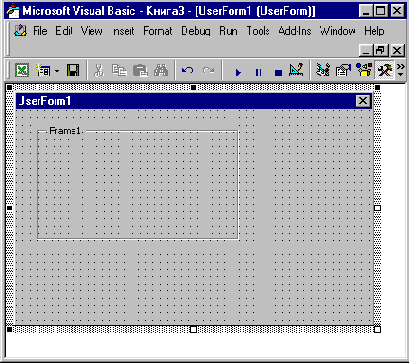
Элемент управления image (рисунок) создается с помощью кнопки Рисунок (Image). Он используется для отображения графических файлов в формате bmp, cur, gif, ico, jpg и wmf. Перечислим некоторые из его свойств, используемых для управления выводом изображения.
| AutoSize |
Допустимые значения: True (рисунок автоматически изменяет размер для того, чтобы отобразить изображение целиком) и False (в противном случае) |
||
| Picture |
Задает отображаемый графический файл. Используется с функцией LoadPicture. Синтаксис: Picture = LoadPicture (ПолноеИмяФайла)
|
||
| Pictures izeMode |
Устанавливает масштабирование рисунка. Допустимые значения:
|
||
| PictureAlignment |
Устанавливает расположение рисунка внутри объекта. Допустимые значения:
|
||
| PictureTiling |
Допустимые значения: True (объект покрывается мозаикой из рисунка) и False (в противном случае) |
||
Private Sub UserForm_Initialize() With Imagel
.PictureAlignment = fmPictureAlignmentTopLeft
.PictureSizeMode = fmPictureSizeModeZoom
.Picture = LoadPicture("c:\Face.bmp")
End With
With Image 2
.PictureAlignment = fmPictureAlignmentTopLeft
.PictureSizeMode = fmPictureSizeModeStretch
.Picture = LoadPicture("c:\Face.bmp") End With '
With Image2
.PictureAlignment = fmPictureAlignmentTopLeft
.PictureSizeMode = fmPictureSizeModeStretch
.Picture = LoadPicture("c:\Face.bmp")
End With
With Image3
.PictureAlignment = fmPictureAlignmentTopLeft
.PictureSizeMode = fmPictureSizeModeClip
.Picture = LoadPicture("c:\Face.bmp")
End With
With Image4
.PictureAlignment = fmPictureAlignmentTopLeft
.PictureTiling = True
.Picture = LoadPicturet"c:\Face.bmp")
End With
End Sub
